Aanvragen Code Signing Certificaat of E-mail Certificaat
Voor het aanvragen van een e-mail- of codesigning certificaat is voor de meeste producten een CSR vereist. Windows gebruikers kunnen de Xolphin Certificate Tool gebruiken om het volledige bestelproces te beheren. Voor MacOS en Linux gebruikers is het ook mogelijk om een CSR met OpenSSL aan te maken, de benodigde stappen daarvoor vind je hier.
Gebruik Xolphin Certificate Tool (alleen Windows)
Voor Windows gebruikers heeft Xolphin een Certificate Tool beschikbaar om het bestelproces gemakkelijker te maken voor het aanvragen van digitale handtekeningen, zoals e-mail- en codesigning certificaten. In de applicatie kun je het benodigde sleutelpaar maken, een CSR maken en bestellen via één scherm. Bestaande klanten kunnen de Xolphin inloggegevens (Control Panel) gebruiken in de applicatie. Op dit moment moetennieuwe klanten eerst een CSR maken en handmatig een bestelling te plaatsen. Dit komt doordat de Xolphin Certificate tool nog geen optie heeft om vanuit de applicatie (versie 2.1) een account aan te maken.
Verdere instructies over hoe de Xolphin Certificate Tool te verkrijgen en te gebruiken is, vind je in deze handleiding.
Gebruik OpenSSL
Voor MacOS en Linux gebruikers, of als je een sleutelpaar en CSR volledig zelf wilt aanmaken, kun je de de benodigde sleutel en CSR aanmaken door deze stappen te volgen.
Na het aanmaken van de CSR, kun je de inhoud kopiëren door de CSR met een Text bewerker te openen en de gehele inhoud te kopiëren.
- Plak de inhoud van de CSR in het CSR veld.
- Vul je naam en e-mail adres in de velden onder de CSR.
- Tijdens stap 2 vul je de verplichte certificaat informatie in:
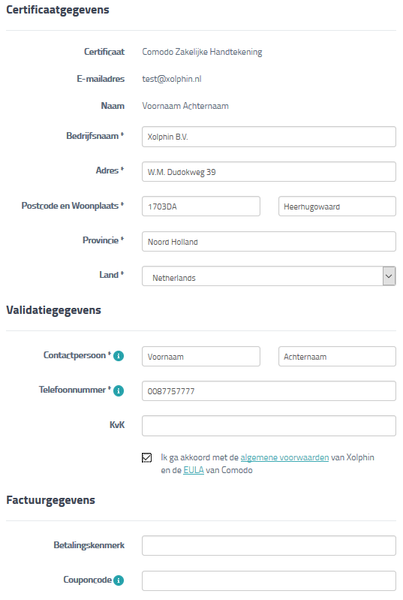
- In stap 2 vul je je de benodigde certificaat gegevens in:
Bij Validatiegegevens geef je de contactpersoon op voor telefonische controle.- Contactpersoon: Geef hier een naam op van een contactpersoon waarmee telefonisch contact wordt opgenomen voor de controle van de aanvraag.
- Telefoonnummer: Geef hier het publiek geregistreerde nummer op van de organisatie waarvoor u het certificaat aanvraagt. Voor een persoonlijke handtekening is dit veld niet verplicht.
- Zet indien je akkoord bent een vinkje bij "Ik accepteer de Algemene Voorwaarden van Xolphin".
- Onder het kopje Factuurgegevens kun je optioneel een betalingskenmerk invullen die vermeld wordt op de factuur.
- klik op Doorgaan.
- Hierna wordt gevraagd naar de klant gegevens, dit zijn enkel gegevens voor onze administratie en facturatie. Deze staan dus los van de gegevens die in het certificaat worden opgenomen. Let op: Het e-mailadres en het wachtwoord die hier worden opgegeven zijn later nodig om in te kunnen loggen in ons Control Panel. Onthoud of bewaar deze dus goed! Ook de factuur sturen we naar dit e-mailadres.
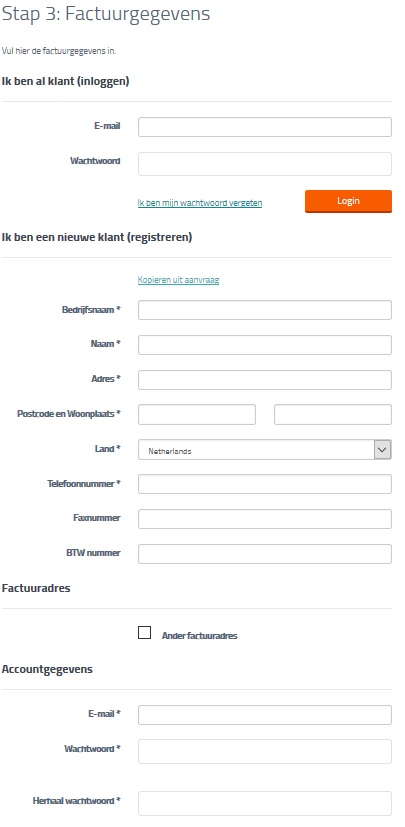
- Selecteer Doorgaan.
- Ter controle worden alle eerder opgegeven gegevens getoond, klik op Bevestig als deze correct zijn of op Vorige om eventuele correcties aan te brengen.
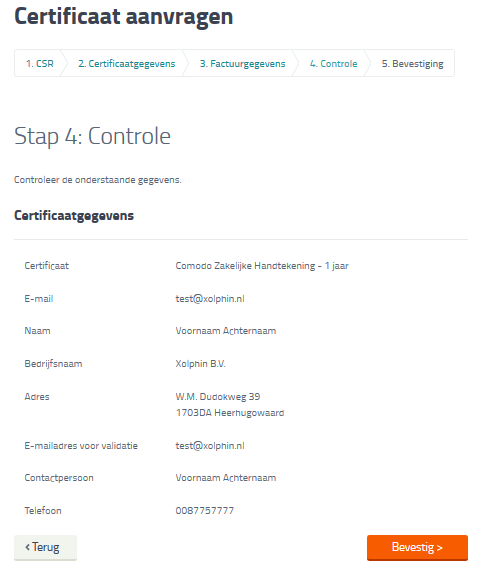
- Na de controle stap is je bestelling afgerond en nemen wij deze snel mogelijk in behandeling.
Kopie-ID bij Sectigo (EV) code signing
Door een procedurewijziging is het vanaf maart 2021 nodig om bij het aanvragen van een Sectigo code signing en EV code signing certificaat een kopie-ID van de aanvrager op te sturen. Zowel een paspoort, identiteitsbewijs en rijbewijs zijn toegestaan. Het is van belang dat je voor het opsturen je BSN nummer op je ID bewijs afschermt. Dit kan handmatig, maar gaat het gemakkelijkste met de KopieID-app, die beschikbaar is gesteld door de Rijksoverheid. De kopie kan hierna worden verzonden aan validatie@sectigo.nl
Instructies voor het downloaden en werken met de KopieID-app zijn hier te vinden.
Hulp nodig?
![]() Bel ons op
+31 72 799 207 3
Bel ons op
+31 72 799 207 3
SSLCheck
De SSLCheck controleert of je certificaat goed op je server is geïnstalleerd en of er mogelijke problemen zijn.

